联想ThinkPad怎么设置搜狗拼音输入为默认输入法
1、首先点击Windows10桌面右下角的输入法图标,在弹出菜单中选择搜狗拼音输入法的菜单项。
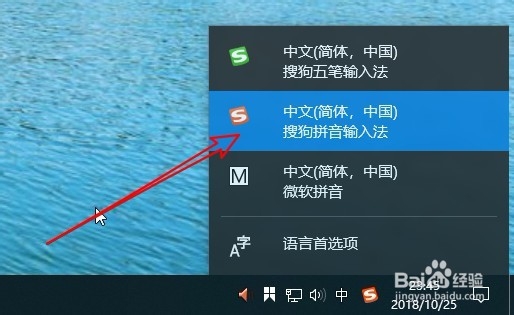
2、这时就会打开安装好的搜狗拼音输入法,点击工具条上的“工具箱”的图标。

3、在弹出的菜单中点击“输入法管理”的图标。
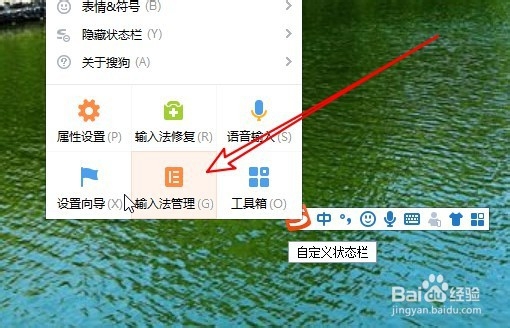
4、接下来在打开的输入法管理器窗口中找到“将搜狗设置为默认中文输入法”的设置项。
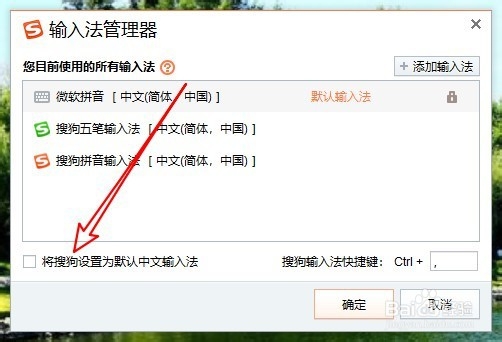
5、然后我们勾选该设置项前面的复选框。
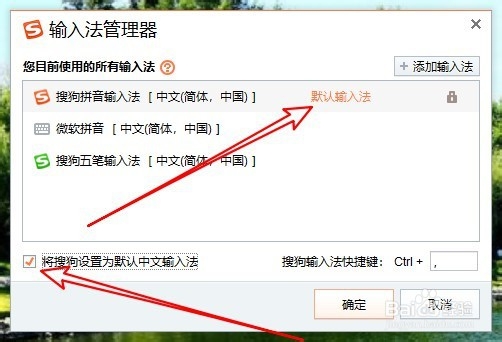
6、接着点击选中搜狗五笔输入法的菜单,点击后面的“设为默认”的链接。
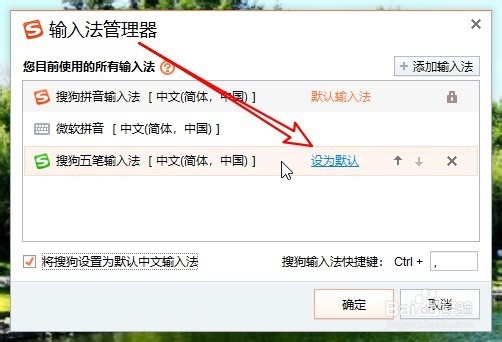
7、这样我们就可以把搜狗拼音输入法设置为默认输入法了。
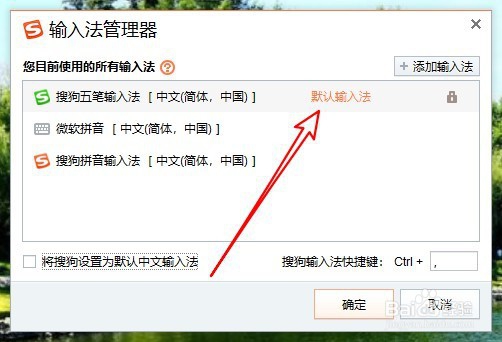
8、总结:1、首先点击Windows10桌面右下角的输入法图标,在弹出菜单中选择搜狗拼音输入法的菜单项。2、这时就会打开安装好的搜狗拼音输入法,点击工具条上的“工具箱”的图标。3、在弹出的菜单中点击“输入法管理”的图标。4、接下来在打开的输入法管理器窗口中找到“将搜狗设置为默认中文输入法”的设置项。5、然后我们勾选该设置项前面的复选框。6、接着点击选中搜狗五笔输入法的菜单,点击后面的“设为默认”的链接。7、这样我们就可以把搜狗拼音输入法设置为默认输入法了。